깃허브를 협업 도구로 사용할 때, 가장 많이 사용하는 기능은 단연 '댓글(커멘트)' 기능이다. 동료 개발자들과 커멘트를 주고 받으면서 문제도 해결하고 소스코드도 수정한다.

깃허브에서 커멘트를 달 때, 이슈 맨 아랫쪽에 커멘트를 입력할 수 있는 창을 이용하면 된다. 커멘트는 마크다운 문법을 이용해 작성할 수 있다. 자주 사용하는 마크다운 기능은 커멘트 입력창 오른쪽 상단에 다양한 아이콘으로 표시되어 있다. 마우스 오버를 해보면 각각 어떤 기능인지 힌트를 준다. (물론 자주사용다하보면 그냥 마크다운 문법을 사용하게 된다)
작성된 커멘트는 작성된 시간 순서에 따라 블로그 댓글처럼 이슈 아랫쪽으로 주렁주렁 달리게 된다.
커멘트(댓글) 인용
여러사람이 하나의 이슈에 커멘트를 남기다보면 답해야할 타이밍을 놓치는 경우가 있다. 카톡에서도 이미 지나간 얘기에 대해 답변을 하는 것처럼 깃허브에도 커멘트에서 다른 커멘트를 인용할 수 있다.

인용하고 싶은 커멘트의 오른쪽에 'Quote reply'를 누르면 커멘트를 인용할 수 있는 마크다운이 커멘트 입력창에 만들어진다.
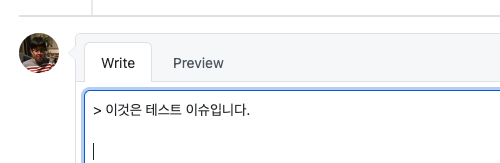
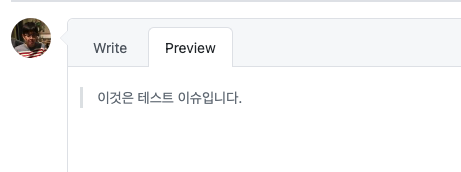
마크다운에서 '>' 로 시작하는 부분은 인용으로 처리해서 댓글을 보여줄 때 인용구로 렌더링해서 보여준다. 저 커멘트를 입력한 사용자를 '@사용자아이디'로 멘션해서 커멘트를 쓰면, 누구에게 말하는 것인지 상대방도 알 수 있다.
자주사용하는 커멘트 저장
자주사용하는 커멘트는 미리 저장해두고 클릭 혹은 단축키로 바로 사용할 수 있다.

댓글 입력창의 오른쪽 상단 맨 마지막 버튼을 클릭하면 미리 저장한 댓글을 바로 사용할 수 있다. 예를 들어 PR 이슈를 다룰 때, LGTM(Looks good to me)를 많이 사용하는데 이 문구를 미리 저장해뒀다가 바로 사용할 수 있다. (혹은 '수고하셨습니다' 등의 문장을 저장해둘 수도 있다.)
'Create a new saved reply' 버튼을 누르면 미리 저장할 댓글의 내용을 생성할 수 있다.
커멘트 변경 이력 확인
커멘트를 생성하고 수정할 경우 커멘트에 대한 변경 이력을 확인할 수 있다.

커멘트가 처음 생성된 이후, 수정된 이력이 있으면 커멘트의 생성 날짜 정보 옆에 'edited' 버튼이 나타난다. 이 버튼을 클릭하면 드랍다운으로 수정된 이력을 확인할 수 있다.
따라서 수정 이력을 다 기록한다고 매번 새로운 커멘트로 남길 필요가 없다.
커멘트 숨기기
커멘트 내용을 숨기는 기능도 있다.

기존 커멘트의 오른쪽 점 세개 버튼을 누르면, 'Hide' 메뉴가 나온다.

커멘트를 이슈에서 숨기고 싶은 이유를 선택해두면 이슈에서 커멘트가 접힌 상태로 남는다.

이런식으로 커멘트를 접는 이유는 이슈의 큰 흐름에서 사소하거나 불필요한 정보, 그리고 나중에 해결되었기 때문에 다시 볼 필요가 없는 정보들을 가려줌으로써 이슈의 메인 스트림에 집중할 수 있도록 정리하기 위함이다.
숨겨놓은 커멘트는 나중에 다시 숨김해제할 수 있다.
댓글에서 코드 스니펫 사용하기
커멘트에서 저장소의 특정 코드 부분을 가져와서 논의할 수도 있다.

깃허브에서 인용하고 싶은 소스코드 부분을 클릭, 시프트 클릭하거나 드래그하면 노란색으로 코드의 일정부분이 하이라이트 된다. 그 상태에서 오른쪽 점세개 버튼을 누르면 메뉴가 몇개 나오는데, 'Copy permalink' 버튼을 누르면 선택된 코드 부분에 대한 URL이 복사된다.

복사된 URL을 댓글에 붙여 넣으면,

깃허브가 선택된 코드를 댓글에 렌더링해서 보여준다. 코드의 스니펫을 가져오는 기능이라고 한다.


참고로 댓글에서 코드를 사용하기 위해서는 ``` 블럭으로 코드를 감싸주면, 깃허브가 소스코드로 인식해서 코드를 문법에 맞게 하이라이팅해준다. 이 때, 처음 ``` 옆에 언어 이름을 넣어주면 그 언어의 문법에 맞게 코드 하이라이팅이 된다.


재밌는 점은 diff라고 적으면 라인의 맨 처음이 - 인 경우 빨간색으로 하이라이팅하고, + 인 경우 녹색으로 하이라이팅한다. 이렇게 코드의 수정을 언급하고 싶을 때, diff를 가져와서 댓글에 사용할 수 있다.
커멘트 주소 복사
이슈에 달린 특정 커멘트를 따라가는 URL을 복사할 수도 있다.

주소를 딸 커멘트의 오른쪽 상단 점 세개 버튼을 누르면 'Copy link' 메뉴를 선택할 수 있다.

이 링크를 따라들어오면, 해당 커멘트에 하이라이팅 박스가 쳐진다. 다른 이슈에서 특정 커멘트를 인용하거나 언급할 때 링크로 사용할 수 있다.
대화 잠그기
이슈가 해결되거나 끝나서 새로운 댓글을 작성할 수 없도록 이슈를 얼려버릴 수도 있다.

이슈 페이지의 오른쪽 하단에 'Lock conversation' 버튼을 누르면 이 이슈에 더 이상 새로운 커멘트가 생성되지 않도록 할 수 있다. 깃허브를 사용하다보면 대충 쓸일이 생기게 된다.




댓글